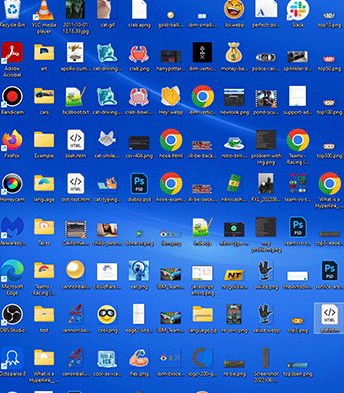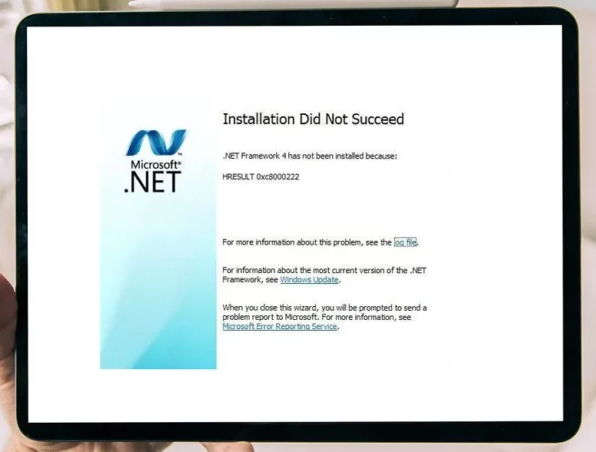Berikut 5 Cara Mencegah Chrome Terbuka Sendiri Saat PC/Laptop Menyala – Pernahkah melihat Google Chrome terbuka sendiri ketika komputer/laptop dinyalakan? Penyebabnya bisa beragam.
Mungkin karena pengaturan Windows 10, bisa karena malware, atau karena Google Chrome itu sendiri yang diatur sedemikian.
Berikut ini ada 5 metode untuk mencegah Chrome tiba-tiba terbuka ketika komputer sedang memulai startup. Masing-masing berdasarkan skenario yang berbeda-beda.
Daftar Isi :
1. Mencegah Chrome terbuka sendiri melalui Windows Settings
Deskripsi: Windows 10 memiliki fitur untuk membuka semua program yang terakhir kali dipakai sebelum komputer dimatikan. Jika Chrome termasuk di antaranya, maka Windows akan kembali menjalankannya ketika komputer kembali menyala.
Panduan berikut ini adalah untuk mencegah program kembali terbuka saat komputer menyala (semua program, termasuk Chrome).
1. Buka Start Menu kemudian klik Settings (berlambang roda gigi).
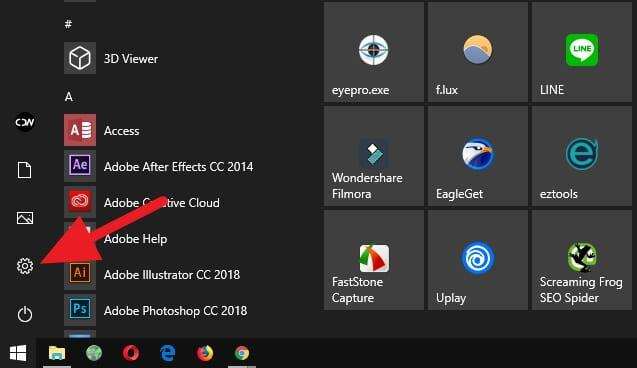
2. Pilih opsi Accounts.
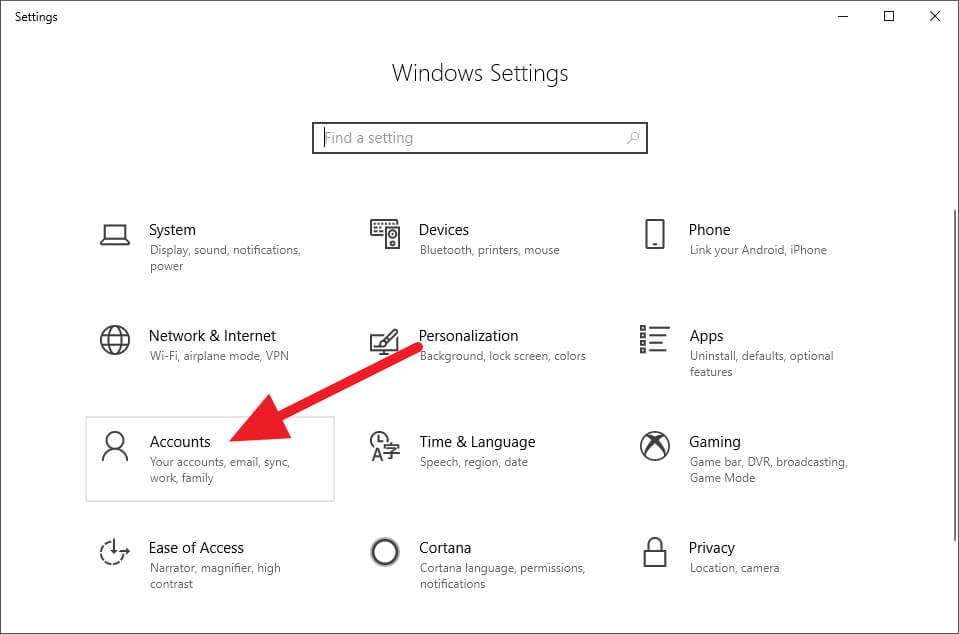
3. Pergi ke menu Sign-in options, kemudian matikan fungsi Use my sign-in info to automatically finish setting up my device and reopen my apps after an update or restart.
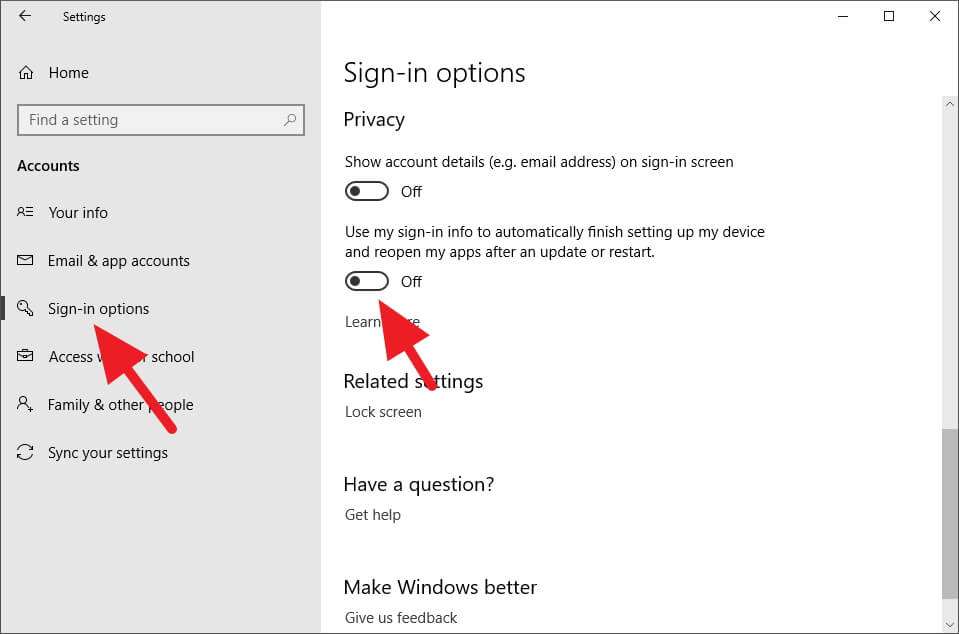
Selesai. Kini Windows 10 tidak akan memanggil kembali program-program terakhir yang digunakan sebelum komputer dimatikan. Silahkan restart perangkat kamu untuk melihat hasilnya.
Jika tidak bekerja, gunakan cara selanjutnya…
2. Disable Google Chrome dari daftar Startup
Deskripsi: Dalam skenario ini, Chrome mungkin dengan sengaja atau tidak disengaja telah diatur agar meluncur ketika komputer dinyalakan. Tandanya bisa dirasakan dari durasi startup yang agak lambat karena harus memproses Chrome di saat yang sama.
Berikut ini panduan untuk menghapus Chrome dari daftar program Startup Windows.
1. Klik kanan pada Taskbar, lalu pilih Task Manager.
(Khusus untuk Windows 7, silahkan cari “msconfig” di Start Menu kemudian jalankan programnya)
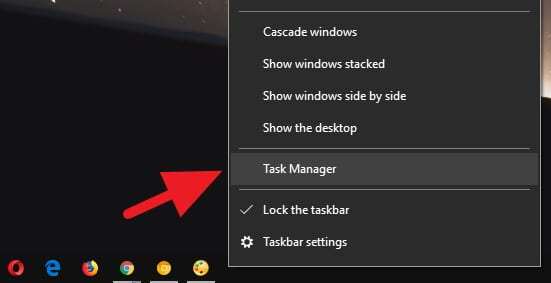
2. Buka tab Startup.
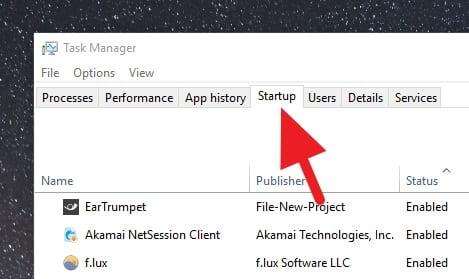
3. Pilih Google Chrome, kemudian Disable.
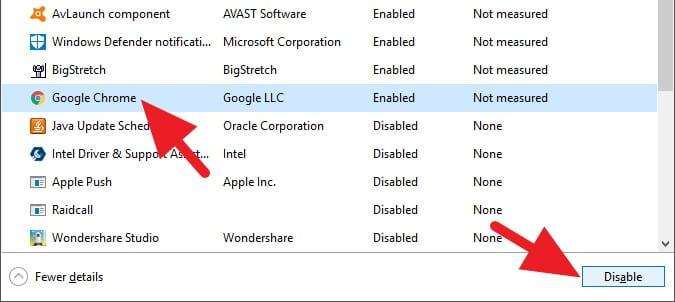
Coba restart komputer dan lihat apakah masalah masih muncul.
Jika masih, coba cara berikut…
- Baca Juga : Cara Matikan PC/Laptop Secara Otomatis Menggunakan CMD
- Baca Juga : Bagaimana Pipa Panas (Heat pipe) Pada Laptop Bekerja?
3. Mengatur Chrome agar tidak berjalan di sistem latar
Deskripsi: Secara default, Chrome memiliki konfigurasi yang memungkinkannya berjalan di sistem latar Windows. Sebagian pengguna yang mengikuti metode ini mengaku Chrome tidak lagi terbuka saat startup. Meski masih spekulasi, namun cara ini boleh dicoba.
Berikut ini cara mengatur Chrome agar tidak berjalan di sistem latar komputer.
1. Klik ikon tiga titik vertikal di Chrome, lalu pilih Setelan.
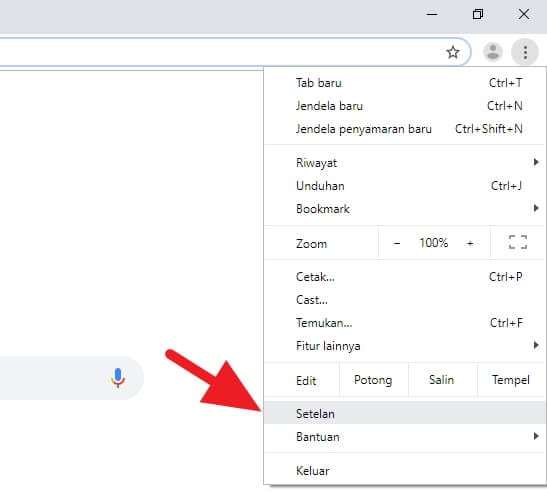
2. Gulir ke bawah lalu pilih Buka halaman Tab Baru.
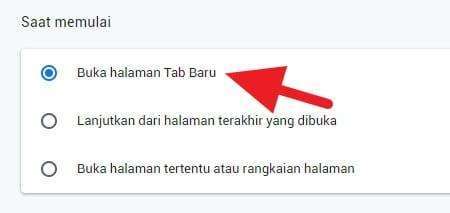
3. Kemudian buka menu Lanjutan.
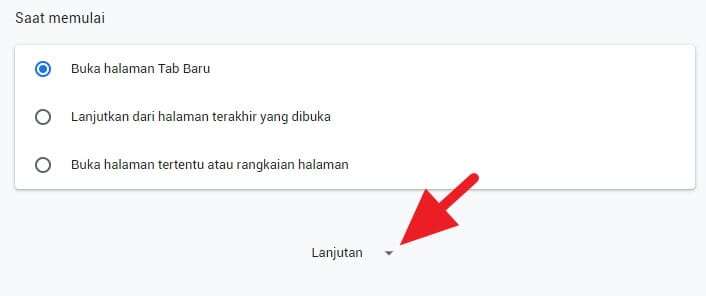
4. Matikan opsi Terus jalankan apl latar belakang saat Google Chrome ditutup.
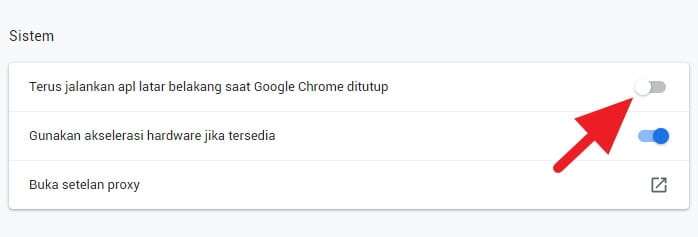
5. Tutup Chrome dan restart komputer untuk melihat hasilnya.
4. Bersihkan Chrome dari virus dan malware
Deskripsi: Jika kamu melihat Chrome terbuka sendiri dan mengunjungi website asing yang tidak kamu ketahui, bisa jadi itu adalah malware yang hinggap pada komputer. Cara mengatasinya adalah dengan menghapus malware tersebut.
Berikut ini adalah cara membersihkan Chrome dari malware tanpa software tambahan.
1. Klik ikon tiga titik vertikal di pojok kanan atas lalu pilih Setelan.
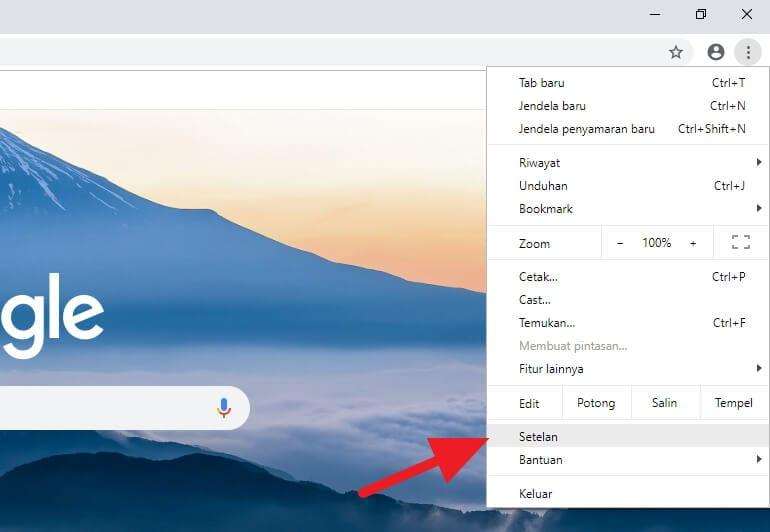
2. Gulir ke bawah lalu pilih Lanjutan.
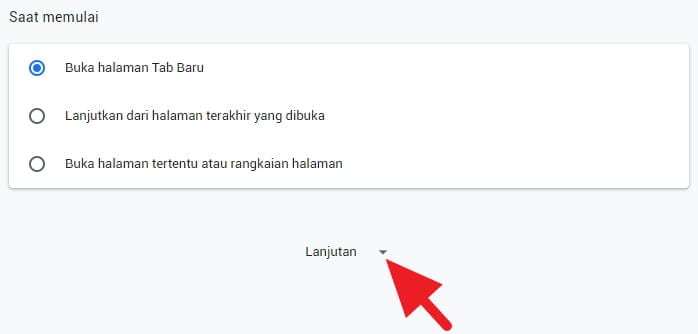
3. Klik Bersihkan komputer.
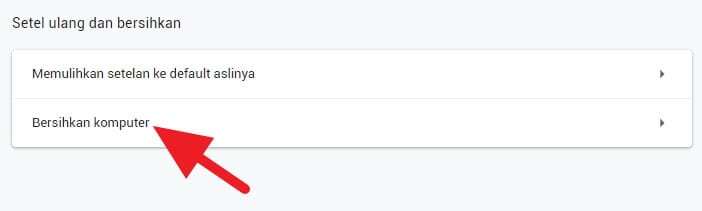
4. Klik tombol Temukan untuk memulai proses pemindaian.
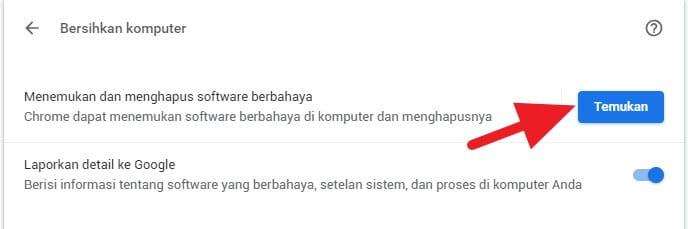
5. Tunggu prosesnya, dan jika ditemukan malware, silahkan dihapus.

Restart komputer untuk melihat hasilnya.
5. Instal ulang Google Chrome
Deskripsi: Hanya lakukan langkah ini jika empat metode di atas tidak bekerja. Pastikan juga kamu sudah masuk ke akun Google Chrome sehingga konfigurasi dan bookmark bisa dibackup terlebih dahulu (tidak terhapus).
Cara uninstall Google Chrome:
- Buka Start Menu
- Cari Control Panel dan jalankan programnya
- Pilih Uninstall a Program
- Temukan Google Chrome
- Klik Uninstall dan ikuti prosesnya
Cara install Google Chrome:
- Kunjungi halaman Google Chrome
- Klik Download Chrome
- Baca aturan, lalu Accept and Install
- Tunggu hingga selesai
- Jalankan programnya
Coba restart komputer kamu untuk memastikan bahwa Chrome tidak lagi muncul ketika komputer menyala.
Demikian lima cara untuk mencegah Chrome terbuka sendiri saat startup.
Pastikan kamu selalu update Google Chrome ke versi terbaru demi mencegah masalah atau bug seperti ini muncul kembali.
Selain itu, lebih bijak dalam menginstal program baru juga dapat meminimalisir potensi virus yang mengganggu kinerja program lain, seperti Chrome. (https://petunjuk.id/)
Info ruanglab lainnya:
- Begini Cara Mematikan Keyboard Laptop Sementara
- Kelebihan dan Kekurangan Google Chrome vs Mozilla Firefox
- Tips Membersihkan File Sampah di Laptop